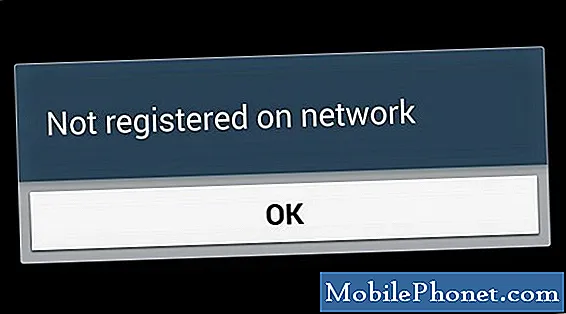Het lijkt erop dat veel #Samsung Galaxy # S7Edge-bezitters worden geplaagd door een probleem waardoor hun apparaten niet kunnen worden bijgewerkt naar de nieuwste Android #Nougat-firmware. De foutmelding "Helaas is software-update gestopt" verhindert naar verluidt dat hun apparaten de firmware kunnen downloaden en daarom zou installatie nooit mogelijk zijn.

Probleem: Hallo droid, ik ben je fervente lezer sinds 2013. Vorig jaar heb ik mijn plan geüpgraded van Galaxy S4 naar de nieuwe Galaxy S7 Edge en alles werkte prima tot voor kort toen ik op de hoogte werd gebracht van een update. Ik heb geprobeerd het te downloaden en halverwege was er een fout die verscheen en er stond: "Helaas is software-update gestopt" en ik denk dat de update niet met succes is geïnstalleerd. De melding verscheen niet meer, maar ik heb die nougat nog steeds niet in mijn telefoon. Kunt u deze kwestie onderzoeken, alstublieft? Bedankt.
Als je je kunt herinneren, is de Nougat-update begin februari uitgerold, maar Samsung heeft deze stopgezet vanwege enkele problemen met de firmware. Als je de melding onlangs hebt ontvangen, moet het de nieuwe Nougat-firmware zijn die zogenaamd vrij is van fouten.
We zijn al eerder soortgelijke problemen tegengekomen, dus we weten precies wat we moeten doen:
Stap 1: wis het cachegeheugen en de gegevens van de software-updateservice
Het is de service die u waarschuwt wanneer er firmware-updates voor uw apparaat beschikbaar zijn en is degene die verantwoordelijk is voor het initialiseren van zowel het downloadproces als de installatie. Met andere woorden, zolang het de firmware-update betreft, is deze service degene die verantwoordelijk is, dus aangezien de update is mislukt, is dit ook degene die jij de schuld hebt. Dat gezegd hebbende, is het belangrijkste dat u nu kunt doen, de service opnieuw instellen, zodat alle gegevens of bestanden die mogelijk zijn gedownload tijdens de eerste sessie van de firmware-update worden verwijderd en dit is hoe u het doet:
- Tik in het startscherm op App-pictogram.
- Tik op Instellingen.
- Tik op Toepassingen en toepassingsbeheer.
- Veeg naar het tabblad ALLE.
- Zoek en tik op Software-update.
- Raak eerst de knop Forceer sluiten aan.
- Tik op opslag.
- Tik op Cache wissen en Gegevens wissen, Verwijderen.
Stap 2: Probeer de firmware-update te downloaden in de veilige modus
Als de eerste stap is mislukt, is er meer aan de hand dan alleen een storing in de app. Laten we eens kijken of het downloadproces succesvol zal zijn wanneer alle apps van derden tijdelijk zijn uitgeschakeld. Start dus uw telefoon op in de veilige modus en probeer de firmware opnieuw te downloaden.
- Houd de aan / uit-toets ingedrukt.
- Wanneer het Samsung Galaxy S7-logo verschijnt, laat u de aan / uit-toets los en houdt u onmiddellijk de toets volume omlaag ingedrukt.
- Blijf de toets Volume omlaag ingedrukt houden totdat het opnieuw opstarten is voltooid.
- Wanneer "Veilige modus" op het scherm verschijnt, laat u onmiddellijk de toets Volume omlaag los.
Stap 3: Maak een back-up van uw gegevens en reset vervolgens uw telefoon
Na de eerste twee stappen en het probleem blijft aanhouden, wordt het tijd om een back-up te maken van uw gegevens en bestanden en vervolgens uw apparaat opnieuw in te stellen, omdat er mogelijk al iets mis is gegaan in de instellingen. U brengt de telefoon terug naar de fabrieksinstellingen en probeert de firmware te downloaden.
- Schakel uw Samsung Galaxy S7 Edge uit.
- Houd de Home- en Volume HOGER-toetsen ingedrukt en houd vervolgens de aan / uit-toets ingedrukt. NOTITIE: Het maakt niet uit hoe lang u de starttoets en de volume-omhoogtoets ingedrukt houdt, het heeft geen invloed op de telefoon, maar tegen de tijd dat u de aan / uit-toets ingedrukt houdt, begint de telefoon te reageren.
- Wanneer de Samsung Galaxy S7 Edge op het scherm wordt weergegeven, laat u de aan / uit-toets los maar blijft u de toetsen Home en Volume omhoog ingedrukt houden.
- Wanneer het Android-logo wordt weergegeven, kunt u beide toetsen loslaten en de telefoon ongeveer 30 tot 60 seconden laten rusten. NOTITIE: Het bericht "Installing system update" kan enkele seconden op het scherm verschijnen voordat het Android-systeemherstelmenu wordt weergegeven. Dit is slechts de eerste fase van het hele proces.
- Gebruik de toets Volume omlaag, navigeer door de opties en markeer ‘gegevens wissen / fabrieksinstellingen herstellen’.
- Eenmaal gemarkeerd, kunt u op de aan / uit-toets drukken om deze te selecteren.
- Markeer nu de optie ‘Ja - verwijder alle gebruikersgegevens’ met de toets Volume omlaag en druk op de aan / uit-knop om deze te selecteren.
- Wacht tot je telefoon klaar is met het uitvoeren van de Master Reset. Als u klaar bent, markeert u ‘Systeem nu opnieuw opstarten’ en drukt u op de aan / uit-toets.
- De telefoon start nu langer dan normaal opnieuw op.
De reset lost het probleem hoogstwaarschijnlijk op, maar we hebben vernomen dat sommige apparaten na de update vast kwamen te zitten. In dit geval moet u de cachepartitie wissen, zodat de nieuwe firmware nieuwe systeemcaches kan maken die er volledig mee compatibel zijn.
- Zet de telefoon uit.
- Houd de Home- en Volume HOGER-toetsen ingedrukt en houd vervolgens de aan / uit-toets ingedrukt.
- Wanneer de Samsung Galaxy S7 Edge op het scherm wordt weergegeven, laat u de aan / uit-toets los maar blijft u de toetsen Home en Volume omhoog ingedrukt houden.
- Wanneer het Android-logo wordt weergegeven, kunt u beide toetsen loslaten en de telefoon ongeveer 30 tot 60 seconden laten rusten.
- Gebruik de toets Volume omlaag, navigeer door de opties en markeer ‘cachepartitie wissen’.
- Eenmaal gemarkeerd, kunt u op de aan / uit-toets drukken om deze te selecteren.
- Markeer nu de optie ‘Ja’ met de toets Volume omlaag en druk op de aan / uit-knop om deze te selecteren.
- Wacht tot je telefoon klaar is met het wissen van de cachepartitie. Als u klaar bent, markeert u ‘Systeem nu opnieuw opstarten’ en drukt u op de aan / uit-toets.
- De telefoon start nu langer dan normaal opnieuw op.
Ik hoop dat dit helpt.
VERBIND JE MET ONS
We staan altijd open voor uw problemen, vragen en suggesties, dus neem gerust contact met ons op door dit formulier in te vullen. Dit is een gratis service die we aanbieden en we brengen u er geen cent voor in rekening. Houd er echter rekening mee dat we elke dag honderden e-mails ontvangen en dat het voor ons onmogelijk is om op elk ervan te reageren. Maar wees gerust, we lezen elk bericht dat we ontvangen. Voor degenen die we hebben geholpen, verspreid het nieuws door onze berichten met je vrienden te delen of door simpelweg onze Facebook- en Google+ pagina leuk te vinden of ons te volgen op Twitter.